Până în 2019, mulți jucători încă se plâng că Just Cause 3 continuă să se prăbușească pe PC. Unii au întâmpinat problema la pornire, în timp ce alții în timpul jocului. Cauzele pot fi înrădăcinate în presupusa optimizare slabă a Just Cause 3 sau în unele defecțiuni ale software-ului / hardware-ului din computerele jucătorilor. Deși problema blocării poate fi uneori greu de rezolvat, există încă câteva soluții pe care le puteți încerca.
7 remedieri pentru blocarea Just Cause 3
Aici veți avea 7 remedieri pentru a rezolva problema. Acestea s-au dovedit utile pentru mulți jucători ai Just Cause 3 și sunt relativ sigure pentru computer (deoarece nu trebuie să vă configurați registrul sau alte setări critice ale sistemului). Nu trebuie să le încercați pe toate; pur și simplu mergeți în jos în listă până când o găsiți pe cea care funcționează pentru dvs.
Remediere 1: verificați specificațiile computerului
Remediere 2: actualizați jocul
Remediere 3: Actualizați driverele plăcii grafice
Remediere 4: Modificați setările grafice
Remediere 5: Verificați integritatea fișierelor de joc
Remediere 6: rezolvați orice conflict de software
Remediere 7: Reinstalați jocul
Remediere 1: verificați specificațiile computerului
Ca act prealabil, trebuie să verificați specificațiile computerului și să vedeți dacă acestea îndeplinesc cerințele de bază ale sistemului din Just Cause 3. În cazul în care nu știți cum să verificați spesele computerului, iată procedura:
1) Pe tastatură, apăsați tasta Tasta Logo Windows și R în același timp pentru a invoca caseta de dialog Executare. Introduceți dxdiag și faceți clic pe O.K .

2) În fereastra DirectX Diagnostic Tool, pe Sistem , veți vedea informațiile detaliate despre sistem de operare , procesor , memorie , și Versiunea DirectX .
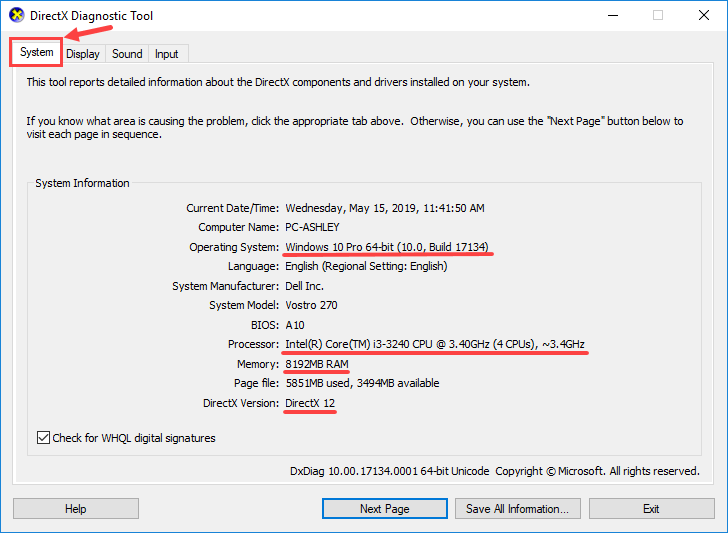
3) Accesați Afişa , apoi căutați informații despre placă grafică .
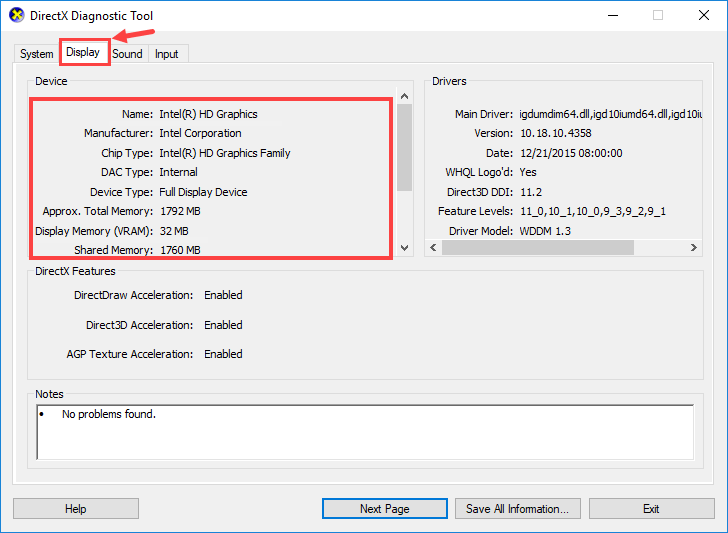
Iată care sunt cerințele de sistem minime și recomandate din Just Cause 3:
Cerinte Minime de Sistem
| Procesor | Intel Core i5-2500k, 3,3 GHz / AMD Phenom II X6 1075T 3GHz |
| Memorie | 6 GB RAM |
| Placă grafică | NVIDIA GeForce GTX 670 (2 GB) / AMD Radeon HD 7870 (2 GB) |
| Directx | DirectX 11 |
| Sistem de operare | Vista SP2 / Windows 7.1 SP1 / Windows 8.1 (Sistem de operare pe 64 de biți necesar) |
| Depozitare | 54 GB spațiu disponibil |
Cerințe de sistem recomandate
| Procesor | Intel Core i7-3770, 3,4 GHz / AMD FX-8350, 4,0 GHz |
| Memorie | 8 GB RAM |
| Placă grafică | NVIDIA GeForce GTX 780 (3GB) / AMD R9 290 (4GB) |
| Directx | DirectX 11 |
| Sistem de operare | Vista SP2 / Windows 7.1 SP1 / Windows 8.1 (Sistem de operare pe 64 de biți necesar) |
| Depozitare | 54 GB spațiu disponibil |
Verificați dacă PC-ul dvs. îndeplinește cerințele de sistem minime sau chiar recomandate din Just Cause 3. În caz contrar, ar trebui să treceți la următoarea soluție; dacă nu, încercați să vă actualizați dispozitivele hardware, cum ar fi înlocuirea plăcii grafice curente cu una mai puternică (pe baza situației dvs. reale, desigur).
Remediere 2: actualizați jocul
Rețineți întotdeauna să descărcați și să instalați cele mai recente patch-uri de joc Just Cause 3. De obicei, nu veți pierde actualizările dacă jucați Just Cause 3 pe Steam, deoarece platforma va actualiza automat jocul pentru dvs. (numai atunci când are o rețea conexiune).
Unele dintre patch-urile jocului au fost lansate în principal pentru a remedia probleme, inclusiv blocarea, înghețarea și multe alte erori. Așadar, atunci când întâmpinați o problemă critică, actualizarea jocului ar trebui să fie opțiunea dvs. de pornire, dacă există actualizări pe care le puteți găsi.
Remediere 3: Actualizați driverele plăcii grafice
Uneori, problema dvs. de blocare în Just Cause 3 este cauzată de drivere pentru plăci grafice învechite. Acest lucru este probabil mai ales atunci când vi s-a prezentat un mesaj de eroare care scria „DXGI_ERROR_DEVICE_HUNG” (acesta nu este singurul formular) imediat după ce jocul sa prăbușit. Dacă nu sunteți sigur dacă toate driverele grafice sunt actualizate, ar trebui să verificați.
Puteți face acest lucru în Windows Device Manager, dar Windows nu vă oferă întotdeauna cele mai recente drivere; de asemenea, puteți descărca driverele corecte de pe site-urile web ale producătorilor și le puteți instala pas cu pas, dar procesul poate fi destul de consumator de timp și predispus la erori. Dacă nu aveți timp, răbdare sau abilități de computer pentru a vă actualiza manual driverele de dispozitiv, o puteți face automat cu Șofer ușor .
Driver Easy vă va recunoaște automat sistemul și va găsi driverele corecte pentru acesta. Nu trebuie să știți exact ce sistem rulează computerul dvs., nu trebuie să riscați să descărcați și să instalați un driver greșit și nu trebuie să vă faceți griji cu privire la greșeala la instalare. Driver Easy se ocupă de toate.
Puteți să vă actualizați driverele automat fie cu versiunea GRATUITĂ, fie cu versiunea Pro a Driver Easy. Dar cu versiunea Pro este nevoie de doar 2 clicuri:
1) Descarca și instalați Driver Easy.
2) Rulați Driver Easy și faceți clic pe Scaneaza acum buton. Driver Easy va scana computerul și va detecta orice driver de problemă.
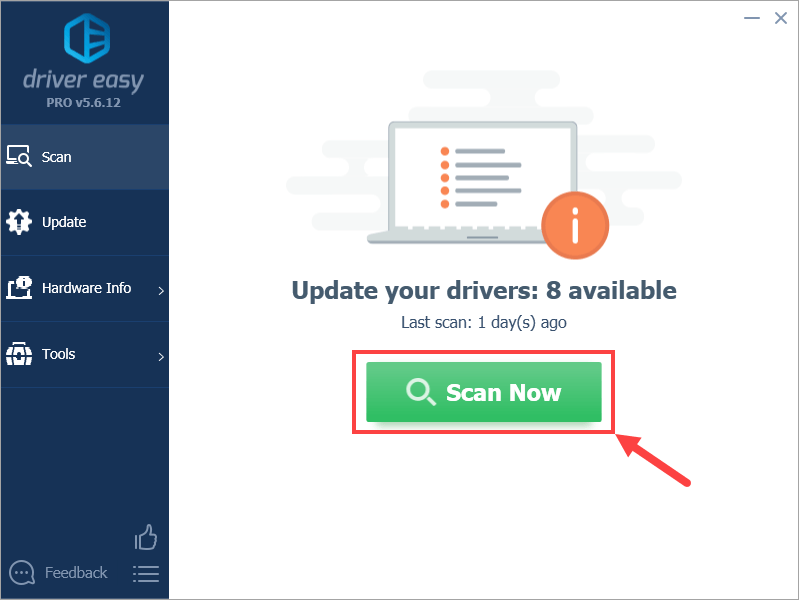
3) Faceți clic pe Actualizați butonul de lângă driverul plăcii grafice pentru a descărca automat versiunea corectă, apoi îl puteți instala manual (puteți face acest lucru cu versiunea GRATUITĂ).
Sau faceți clic Actualizați-le pe toate pentru a descărca și instala automat versiunea corectă a toate driverele care lipsesc sau sunt depășite în sistemul dvs. (Acest lucru necesită Versiunea Pro care vine cu suport complet și o garanție de 30 de zile pentru restituirea banilor. Vi se va solicita să faceți upgrade când faceți clic pe Actualizare totală.)
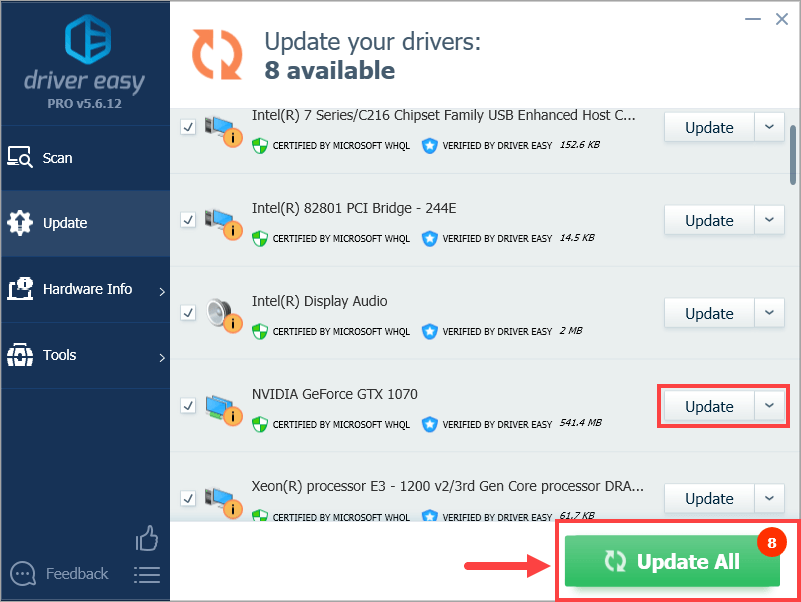 Dacă aveți probleme cu utilizarea Driver Easy pentru a vă actualiza driverul, nu ezitați să ne trimiteți un e-mail la support@drivereasy.com . Suntem mereu aici să vă ajutăm.
Dacă aveți probleme cu utilizarea Driver Easy pentru a vă actualiza driverul, nu ezitați să ne trimiteți un e-mail la support@drivereasy.com . Suntem mereu aici să vă ajutăm.Actualizarea driverelor nu numai că rezolvă problema blocării în unele cazuri, ci și crește fps-urile în jocuri - de exemplu, Nvidia continuă să lanseze noi drivere concepute pentru diferite jocuri video (inclusiv Just Cause 3) pentru a îmbunătăți performanțele de joc ale plăcilor sale grafice. .
Acum că ați actualizat driverele grafice, lansați jocul și vedeți dacă se blochează în continuare sau nu. Dacă da, treceți la Fix 4.
Remediere 4: Modificați setările grafice
Dezactivarea anumitor elemente suplimentare (cum ar fi Vsync) și modificarea setărilor grafice în joc vă pot ajuta să rezolvați problema care se blochează. Deși această soluție seamănă mai mult cu o soluție, cel puțin poate reduce sarcina de procesare pe computerul dvs. și, prin urmare, poate reduce posibilitatea blocării Just Cause 3. Iată cum:
1) Lansați Just Cause 3 și deschideți fereastra în care puteți modifica setările grafice din joc. Dacă utilizați un computer low-end sau mid-end, încercați să reduceți majoritatea setărilor grafice.
De exemplu, puteți opri SINCRONIZARE VERTICALĂ și ANTI ALIASING , și set CALITATEA TEXTURII la Scăzut . Oricum, ar trebui să configurați aceste setări pe baza situației dvs. reale.
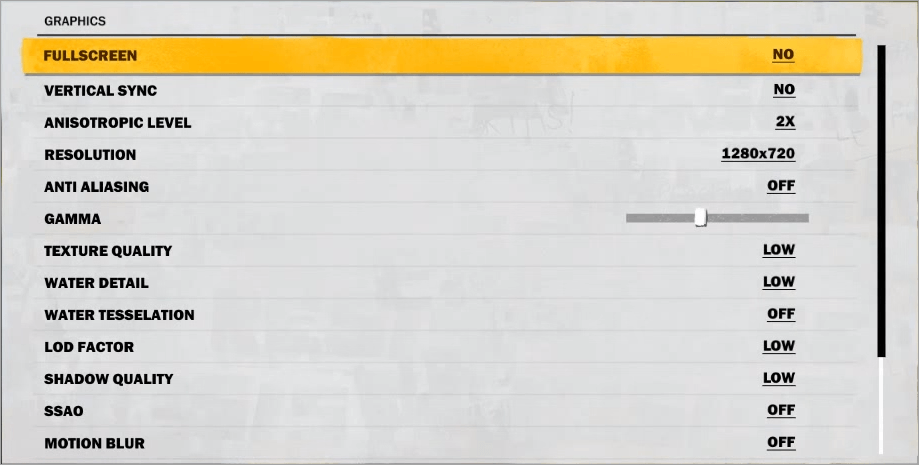
2) După cum a raportat unii jucători, activând REFLECȚII SPATIALE PE ECRAN poate ajuta la rezolvarea problemei de blocare.

După modificarea setărilor grafice din joc, așteptați să vedeți dacă Just Cause 3 continuă să se blocheze sau nu. Dacă da, atunci ar trebui să încercați următoarea soluție.
Remediere 5: Verificați integritatea fișierelor de joc
Uneori, problema dvs. care se blochează cu Just Cause 3 se rezumă la fișierele de joc lipsă sau corupte. Dacă aceasta este problema pentru dvs., ar trebui să utilizați instrumentul încorporat al Steam pentru a verifica integritatea tuturor fișierelor de joc.
1) Conectați-vă la Steam și faceți clic BIBLIOTECĂ .
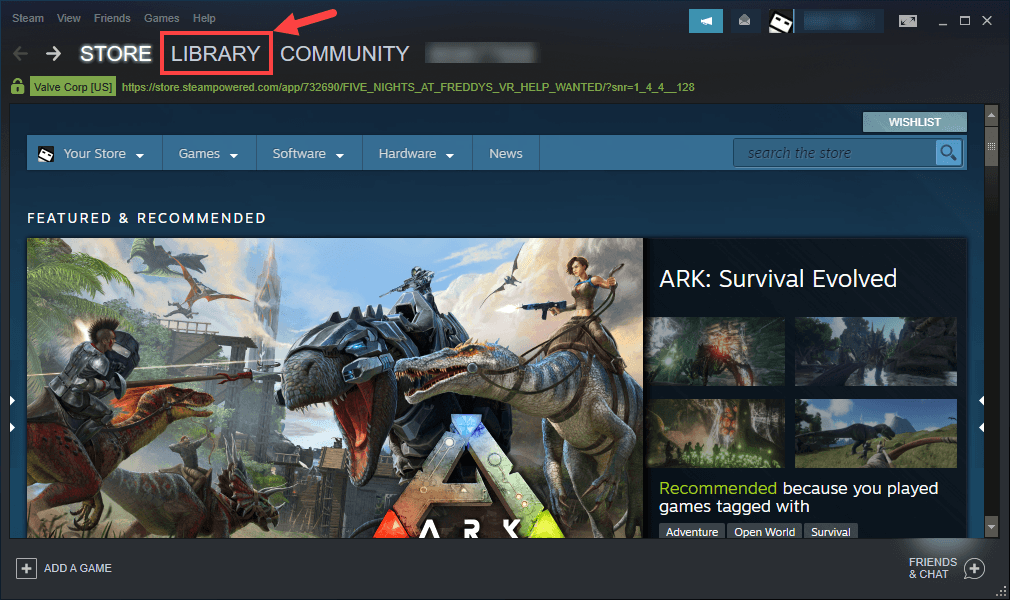
2) Faceți clic dreapta pe Doar pentru ca 3 , apoi apasa Proprietăți .
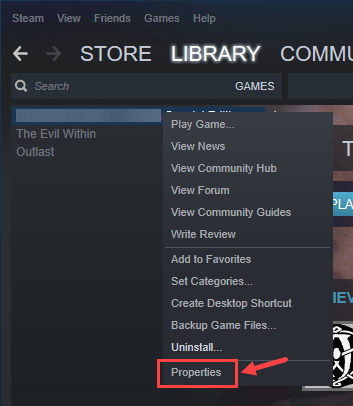
3) Accesați FISIERE LOCALE filă și selectați VERIFICĂ INTEGRITATEA FIȘIERELOR DE JOC ... .
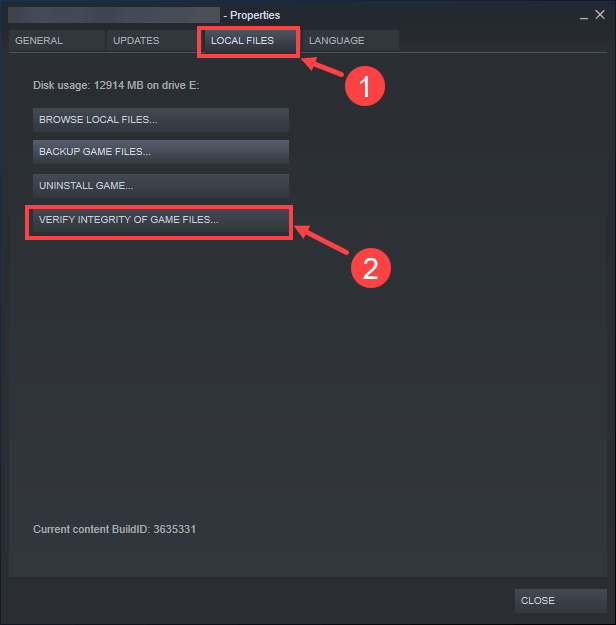
4) Așteptați până când procesul este finalizat. După aceea, reporniți Steam, lansați Just Cause 3 și așteptați să vedeți dacă apare problema care se blochează.
Dacă continuați să întâmpinați problema de blocare, ar trebui să treceți la următoarea soluție de mai jos.
Remediere 6: rezolvați orice conflict de software
Un alt posibil vinovat pentru problema dvs. care se blochează este un conflict de software. Pentru a o rezolva, trebuie să aflați programul (programele) care intră în conflict cu Just Cause 3, apoi să îl dezactivați definitiv sau să îl dezinstalați.
Mergeți mai departe la secțiunea care vă interesează:
- Verificați dacă aveți conflicte de software
- Aflați ce programe le cauzează
- D și dezinstalați aceste programe
1. Verificați dacă aveți conflicte de software
Există destul de multe aplicații posibile care intră în conflict cu Just Cause 3. Chiar dacă nu fac acest lucru, este posibil să fi preluat o mare parte din resursele CPU / memorie și, indirect, să provoace blocarea jocului. Deci, asigurați-vă că nu există aplicații (spuneți Suprapunere cu abur si MSI Afterburner ) rulează în timp ce jucați Just Cause 3.1) Închideți toate programele care rulează acum pe computer. Pentru a face acest lucru, comutați la un program deschis și închideți-l așa cum ați face în mod normal (de ex făcând clic pe × în dreapta sus a programului). Închideți-le unul câte unul până când toate sunt închise.
Dacă nu puteți închide un program în mod normal, îl puteți forța să se închidă urmând pașii următori:
I. Pe tastatură, apăsați tasta Tasta siglă Windows și X în același timp, apoi faceți clic pe Gestionar de sarcini .

II. Pe Procese , selectați programul pe care doriți să îl închideți din listă în Task Manager și faceți clic pe Termină sarcina a forța o închidere. (Dacă este un program pe care îl utilizați, de exemplu, Microsoft Word, asigurați-vă că salvați mai întâi orice lucrare nesalvată.)
Nu închideți niciun program necunoscut . Dacă închideți în mod greșit programele importante de sistem, acest lucru poate genera și mai multe probleme. Înainte de a face pasul, consultați un tehnician sau căutați informații despre program.
2) Lansați Just Cause 3 și așteptați să vedeți dacă continuă să se blocheze:
- Dacă jocul nu se prăbușește din nou - Probabil că nu este cauzat de un conflict de software și ar trebui să încercați alte remedieri.
- Dacă jocul NU se blochează - Probabil că unul sau mai multe dintre programele pe care le-ați oprit determină blocarea jocului. Acum trebuie să identificați programele care au cauzat problema, așa cum este descris în pasul 2 de mai jos.
2. Aflați ce programe vă cauzează conflictele
Dacă închiderea tuturor programelor inutile a împiedicat blocarea jocului, știți că unul dintre aceste programe a cauzat problema. Acum trebuie doar să vă dați seama care dintre ele.
Pentru a face acest lucru, reporniți unul dintre programele dvs., apoi lansați Just Cause 3 și așteptați să vedeți dacă jocul se blochează. Dacă nu, reporniți următorul program și așteptați din nou problema care se blochează. Apoi următorul și următorul și așa mai departe.
Când problema care se blochează va reapărea în cele din urmă, știți că programul pe care l-ați repornit cel mai recent este o problemă.
Dar rețineți că este posibil să nu fie numai problemă. Dacă bănuiți că există mai mulți vinovați, continuați pașii de mai sus până când aflați toate problemele potențiale.
Dacă nu aveți nevoie de programul ofensator, puteți pur și simplu dezactivați-l sau dezinstalați-l imediat, așa cum este descris mai jos. Dar daca tu do trebuie să faceți o alegere între program și Just Cause 3.
3. Dezactivați sau dezinstalați programele aflate în conflict
După ce identificați programul (programele) care cauzează conflictul, aveți două opțiuni:
Mergeți mai departe la secțiunea care vă interesează:
Pentru a dezactiva definitiv programul:
1) Pe tastatură, apăsați tasta Tasta siglă Windows și X în același timp, apoi faceți clic pe Gestionar de sarcini .

2) Pe Procese , selectați programul pe care doriți să îl închideți din listă în Task Manager și faceți clic pe Termină sarcina a forța o închidere.

3) Dacă programul este, de asemenea, printre elementele de pornire, ar trebui să-l opriți să ruleze la pornire. Iată cum:
Pe tastatură, apăsați tasta Tasta Logo Windows și R în același timp pentru a invoca caseta de dialog Executare. Introduceți msconfig și a lovit introduce .
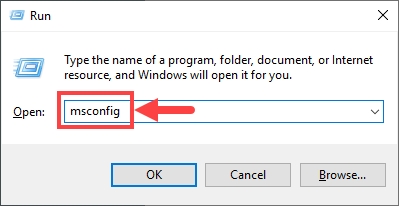
4) Accesați Lansare și faceți clic pe Deschideți Managerul de activități .
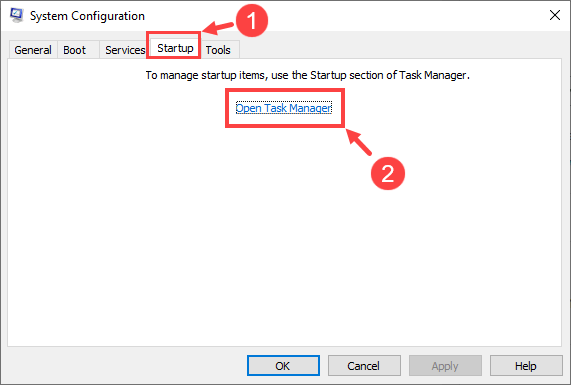
5) Selectați programele pe care nu doriți să le porniți când pornește Windows, apoi faceți clic pe Dezactivează .
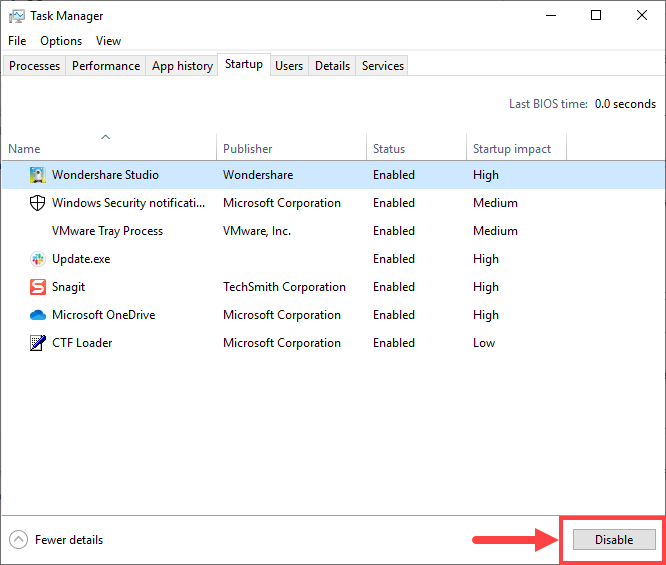
Pentru a dezinstala programul:
1) Pe tastatură, apăsați tasta Tasta siglă Windows și R in acelasi timp. Tip appwiz.cpl și apăsați introduce .

2) În Programe și caracteristici, faceți clic dreapta pe programul pe care doriți să îl dezinstalați și faceți clic Dezinstalați .
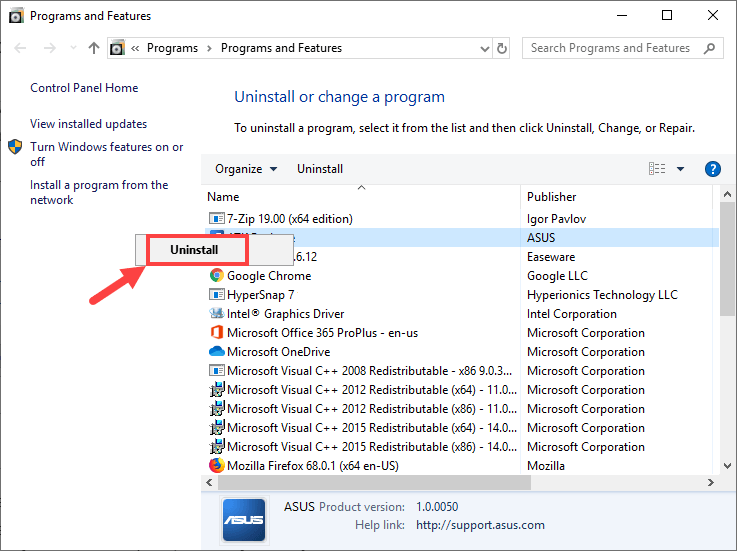
Dacă, după dezactivarea sau dezinstalarea programelor aflate în conflict, problema de blocare apare din nou, încercați Fix 7 de mai jos.
Remediere 7: Reinstalați jocul
Ștergerea și reinstalarea jocului pare o prostie pentru unii jucători, dar uneori corectează problema blocării mai ales atunci când fișierele jocului au fost deteriorate sau lipsesc.
Pentru a dezinstala și a reinstala Just Cause 3, iată pașii:
1) Pe tastatură, apăsați tasta Tasta siglă Windows și R in acelasi timp. Tip appwiz.cpl și apăsați introduce .

2) În fereastra pop-up, parcurgeți lista până găsiți Just Cause 3. Faceți clic dreapta pe ea și selectați Dezinstalați .
3) Așteptați până când procesul de dezinstalare este finalizat. Apoi, ștergeți toate fișierele de joc aferente din computer și curățați Coșul de reciclare.
4) Când sunteți gata, reinstalați din nou Just Cause 3. Apoi lansați jocul și vedeți dacă continuați să aveți problema de blocare.
Sperăm că acest articol v-a ajutat să vă rezolvați problema de blocare în Just Cause 3. Dacă aveți întrebări sau idei suplimentare, vă rugăm să nu ezitați să lăsați un comentariu mai jos. Mulțumesc pentru lectură!

![[Remediere 2024] Destiny 2 Probleme de întârziere și de conexiune](https://letmeknow.ch/img/knowledge-base/69/destiny-2-lag.jpg)
![[Rezolvat] Codul 48 în Manager dispozitive](https://letmeknow.ch/img/other/09/code-48-im-ger-te-manager.jpg)


![[SOLUȚIONAT] Lumina de noapte nu funcționează pe Windows 10/11](https://letmeknow.ch/img/knowledge-base/16/solved-night-light-not-working-on-windows-10/11-1.jpg)
